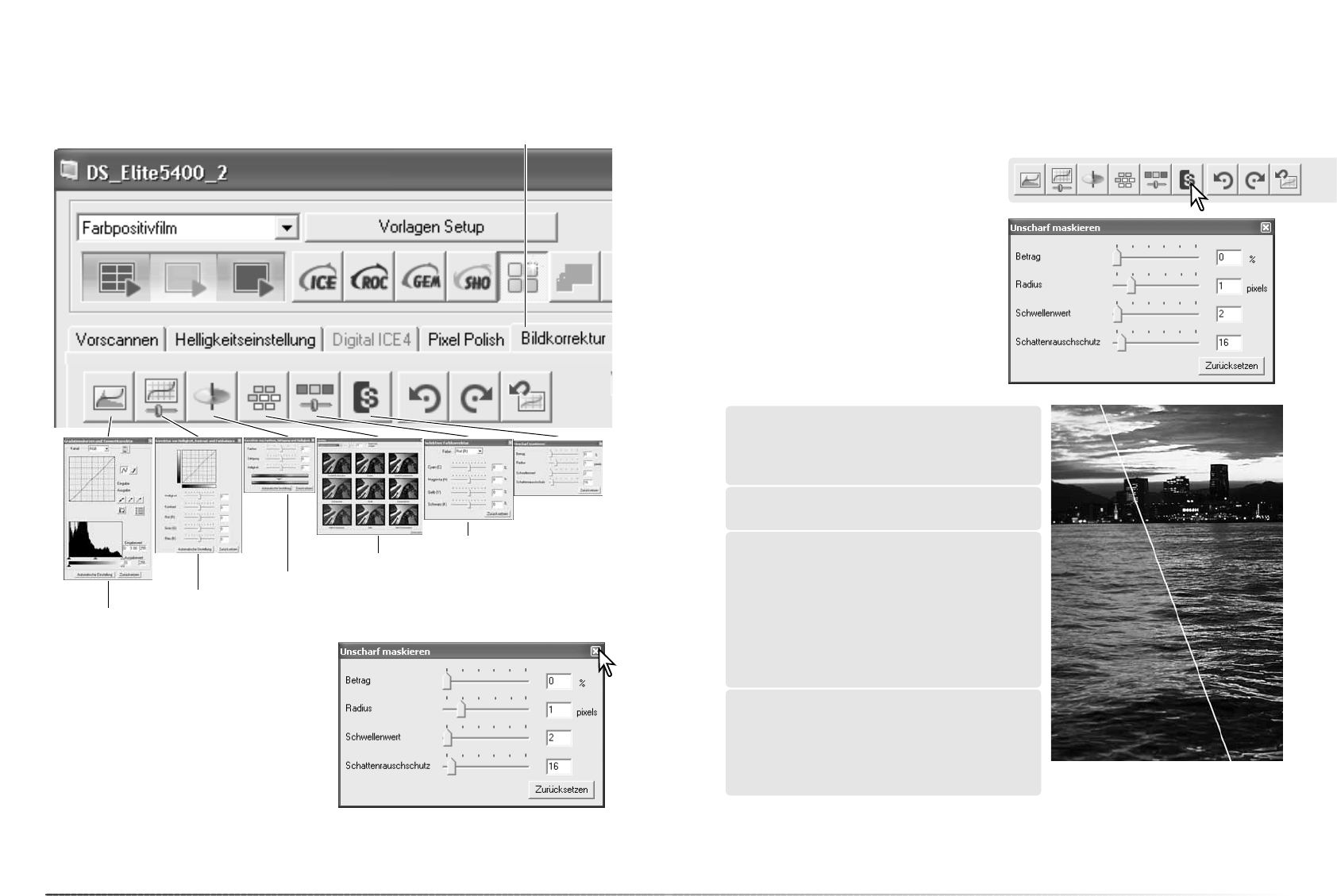55
54
Bildbearbeitung – Weiterführende Funktionen
Betrag: Stellen Sie damit die Kontrasterhöhung an
den Bildkanten ein. Stellen Sie einen zu hohen Wert
ein, erscheint das Bild mit deutlichen Pixelstruk-
turen und grobkörnig.
Unscharf maskieren
Durch das Unscharf maskieren wird der Kontrast an den Bildkanten erhöht, ohne dass der
gesamte Bildkontrast beeinflusst wird. Diese Funktion kann z. B. auf leicht unscharf fotografierte
Aufnahmen angewandt werden. Durch das Unscharf-Maskieren lässt sich der Bildeindruck deut-
lich verbessern. Der Schärfeeindruck wird verstärkt.
Verschieben Sie die Regler, oder geben Sie die
Werte direkt in die jeweilige Textbox ein, um
Änderungen vorzunehmen.
Klicken Sie auf „Zurücksetzen“, um die
Standardeinstellung wiederherzustellen.
Der Effekt des Unscharf-Maskierens kann aber
erst nach dem Hauptscan im Bild beurteilt wer-
den.
Klicken Sie auf den „Unscharf maskieren“-
Button, um die Palette zu öffnen.
Original
Unscharf maskiert
Schatten-Rauschschutz: einstellbar zwischen 0
und 255. Die Standardeinstellung beträgt 16. Damit
werden dunkle Pixel ab dem eingestellten Wert vor
unnatürlich wirkender Kontrasterhöhung und
Scharfzeichnung geschützt.
Radius: Regelt, wie viele Pixel von der
Kontraständerung erfasst werden sollen.
Schwellenwert: einstellbar zwischen 0 und 255.
Die Standardeinstellung beträgt 2. Der Schwellen-
wert gibt an, ab welchem Kontrast zwischen zwei
benachbarten Pixeln die Unscharfmaskierung ein-
gesetzt wird. Stellen Sie den Wert 0 ein, wird das
gesamte Bild unscharf maskiert. Mit der
Schwellenwert-Einstellung kann verhindert werden,
dass neben den Bilddetails auch kontrastarme
Bildbereiche wie glatte Oberflächen oder der
Himmel mit geschärft werden.
Bildkorrektur-Paletten
Sechs Bildkorrekturpaletten sind im Bildkorrekturregister verfügbar.
Klicken Sie auf den entsprechenden Button um eine Palette zu öffnen.
Bildkorrekturregister
Gradationskurve und Tonwertkorrektur (S. 56)
Korrektur von Helligkeit, Kontrast und Farbbalance (S. 38)
Korrektur von Farbton, Sättigung und Helligkeit (S. 63)
Variation (S. 37)
Selektive Farbkorrektur (S. 62)
Unscharf maskie-
ren (S. 55)
Änderungen die in den Paletten vorge-
nommen werden spiegeln sich im ange-
zeigten Bild wieder; das Register färbt sich
rot (Windows) oder ein Sternchen erscheint
um anzuzeigen, dass eine Bearbeitung ange-
wendet wurde (Mac OS).
Klicken Sie auf den Schließen-Button um
eine Palette zu schließen.